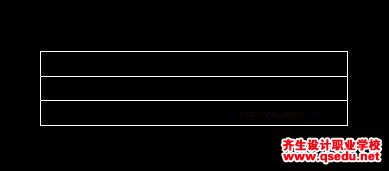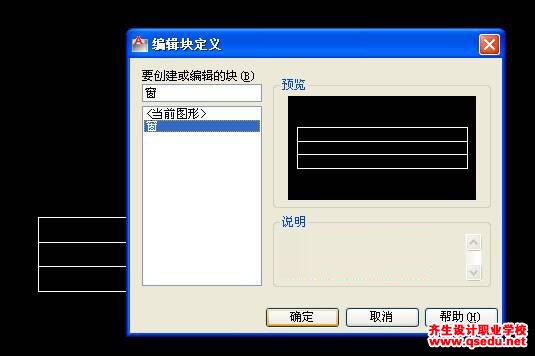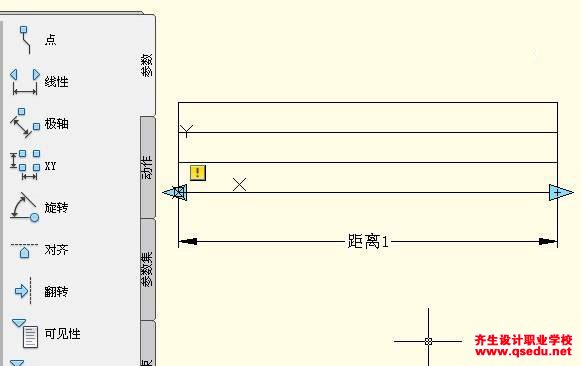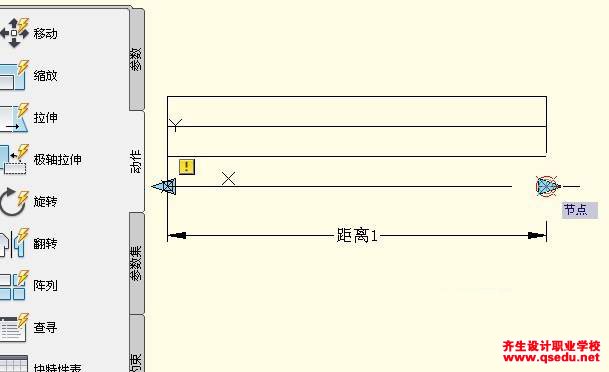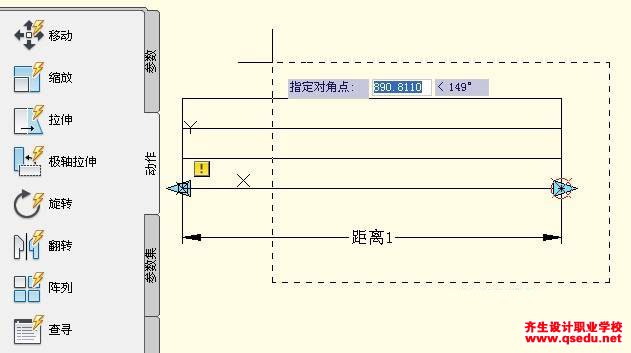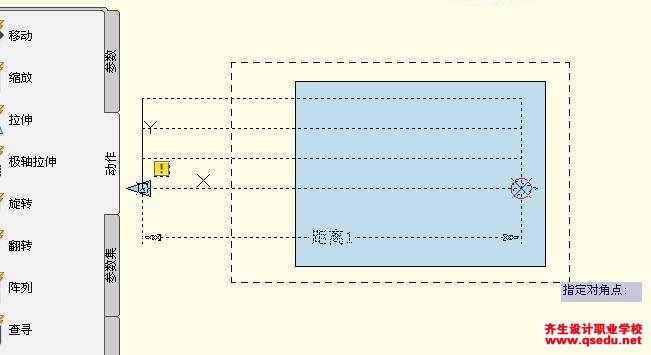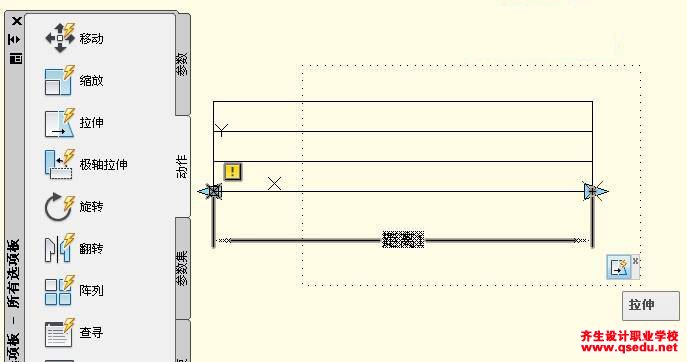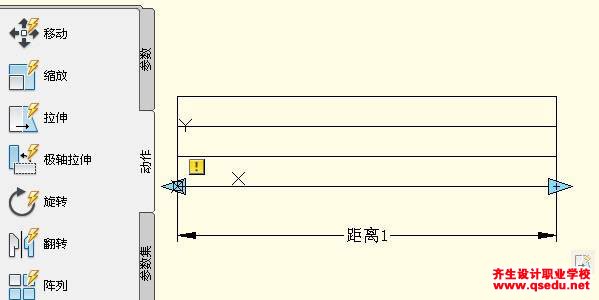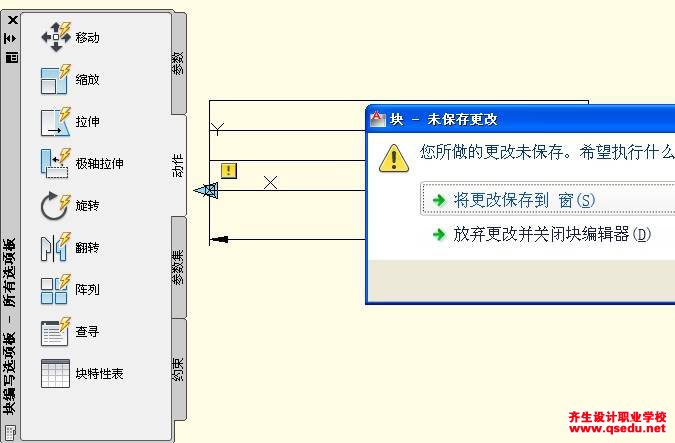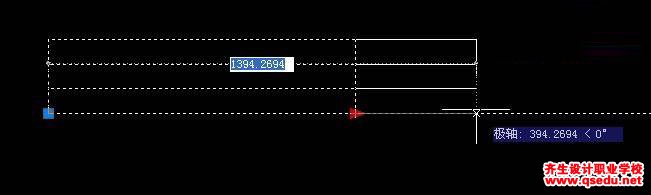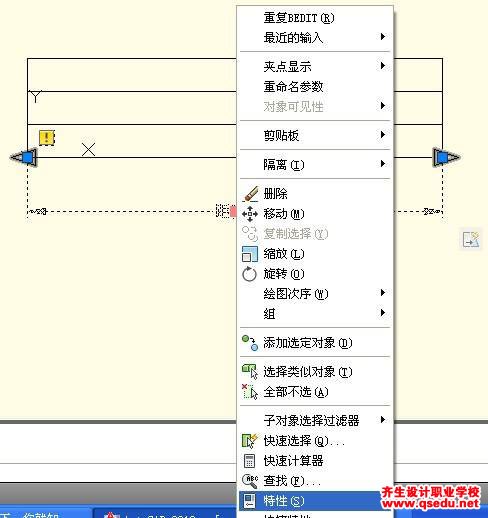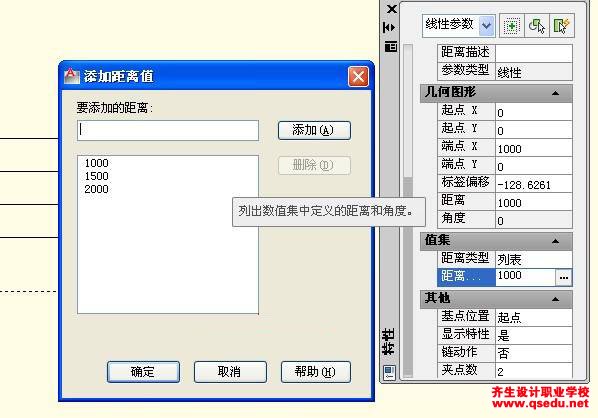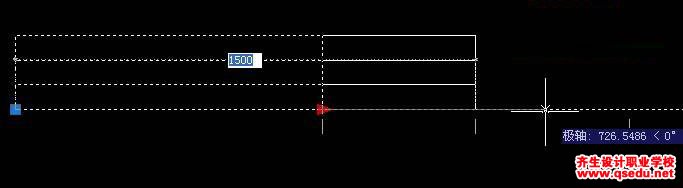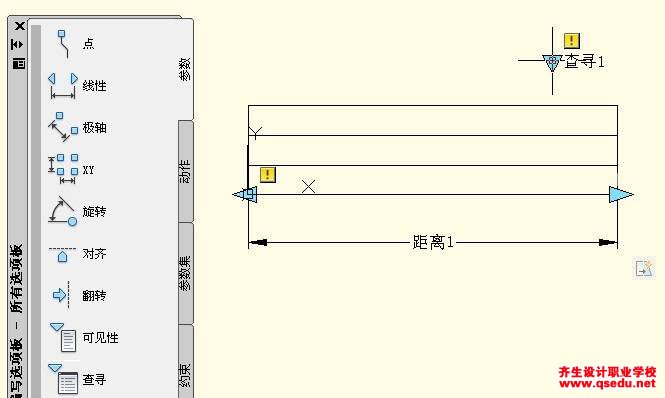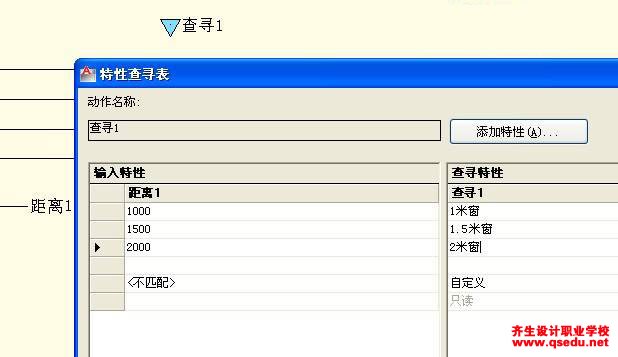1、画长度1000(1米),宽度3*80=240的窗,建筑平面图用的。用B命令做成块(块名:窗)。这个不难,一般人都会。
2、打开块编辑,选择刚才做的块“窗”。
3、选择“参数”中的“线性”,在块上像标注水平尺寸那样做一下,得到下图,必须有二个箭头,一个“距离1”和一个“感叹号”。
4、在“动作”中选择“拉伸”,选择右边的节点。
5、套选一个范围,很重要。
6、选择拉伸的对象,也是套选,必须出现如图的样子。
7、出现右下角拉伸的标记。
8、把这些操作保存到“窗”这个块。
9、回到绘图面板,这时块可以方便地进行拉伸。但拉伸的距离是没有限制的。
10、假如我们只想拉伸1000、1500、2000三个尺寸,还要继续进行块编辑。在“距离1”上右键,选择“特性”。
11、找到“值集”(在下部),“距离类型”改为“列表”,“距离”中添加1500和2000。(1000本来就有的)
12、保存后,只能拉伸三个尺寸了(1000、1500、2000)。
13、我还想做一个列表,选择尺寸,就到那个尺寸。“参数”中选择“查寻”,在适当位置点击,出现“查寻1”标记。
14、选择“动作”中的“查寻”,在“查寻1”上点击,出现下面的对话框,点击“添加特性”按钮,在“输入特性”中出现“距离1”,填写1000、1500、2000,在“查询特性”中填写1米窗、1.5米窗、2米窗。
15、保存后,有一个尺寸下拉箭头,点击它,可以选择尺寸,就出现相应的尺寸。